4 طرق فعالة لفتح حساب iCloud
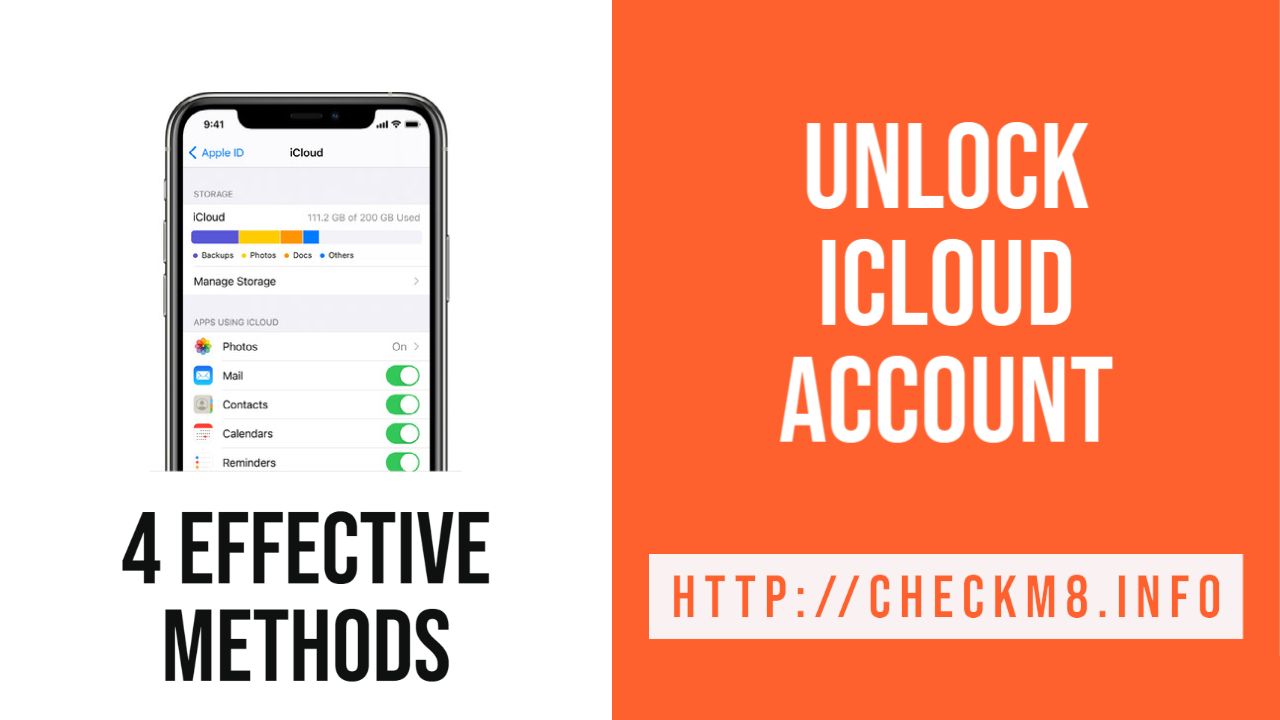
بغض النظر عن مدى صعوبة محاولة Apple حماية أجهزتها التي تعمل بنظام iOS من وصول طرف ثالث، فإنها لا تستطيع النجاح بنسبة 100٪. لذلك، إذا كان جهاز iPhone الخاص بك مغلقًا على iCloud، فيمكنك حل هذه المشكلة بعدة طرق. اكتشف الطرق الأربع الأكثر فاعلية لفتح حساب iCloud.
كل طريقة موصوفة في هذه المراجعة المتعمقة لها مزاياها وعيوبها. لذلك، اختر ما يناسب احتياجاتك بشكل أفضل وقم بإزالة قفل التنشيط لإعادة جميع ميزات iOS، بما في ذلك المكالمات الهاتفية.
حول قفل حساب iCloud
يرتبط كل iPhone بحساب iCloud واحد يربطه المستخدم به أثناء الإعداد الأولي. أثناء ربط iPhone بـ iCloud الخاص بك، تتذكر Apple الاتصال بين معرف Apple الخاص بك والمعرف الفريد لهاتفك الذكي. ولا يمكن لأي شخص آخر تسجيل الدخول باستخدام معرف Apple الخاص به على جهازك إلا إذا قمت بإزالة الأداة الذكية من حساب iCloud الخاص بك.
وعندما تقوم بتمكين أداة الأمان Find My، فإنها تقوم تلقائيًا بتشغيل ميزة iCloud Activation Lock. يجعل إجراء الحماية هذا الهاتف الذكي أقل جاذبية للصوص. ولكنها تصبح أيضًا مشكلة كبيرة بالنسبة لأولئك المستخدمين الذين يشترون هواتف مستعملة ويتلقون iPhone مع قفل التنشيط.
تستمر شاشة قفل iCloud في طلب معرف Apple وكلمة المرور. إذا لم تقم بإدخال بيانات الاعتماد الصحيحة، فلا يمكنك استخدام الجهاز أو إعادة تعيينه أو مسحه أو ترقيته.
يتطلب كل تغيير مهم في iOS أو إعدادات الأجهزة تحديد معرف Apple وتنشيط الهاتف الذكي. ولكن العديد من محاولات تسجيل الدخول غير الصحيحة تؤدي إلى تعطيل أداة ذكية إذا تم تشغيل Find My. بالإضافة إلى ذلك، إذا قمت أنت أو المالك السابق بتعيين رمز المرور لمسح كل المحتوى، فسيتم مسحه بعد عشر محاولات تسجيل دخول فاشلة.
لذلك، إذا كنت لا تتذكر بيانات الاعتماد الصحيحة أو تعرفها، فاكتشف الطرق الأكثر شيوعًا لاستعادة بياناتك أو إلغاء قفل شاشة القفل.
الطريقة الأولى: استرداد رمز مرور معرف Apple
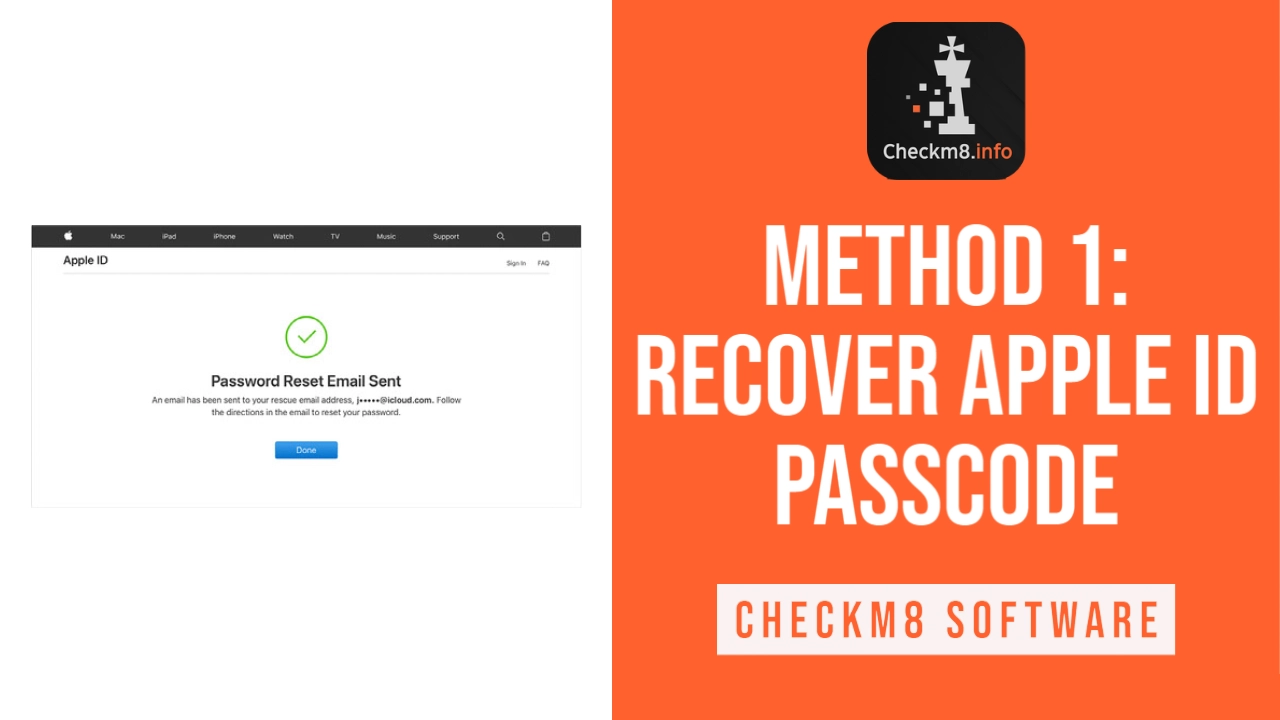
الطريقة الأولى لفتح حساب iCloud
أول شيء يجب أن تجربه هو تنشيط جهاز iPhone الخاص بك. إذا كان هذا الجهاز ملكًا لك في الأصل، ولكنك لا تتذكر معرف Apple، فقد تتذكر عنوان البريد الإلكتروني لمعرف Apple الخاص بك.
إذا اخترت المصادقة ذات العاملين، فهناك خيار "لإلغاء تأمين" iPhone باستخدام رمز مرور لمرة واحدة، والذي ترسله Apple إليك عبر البريد الإلكتروني.
يمكن للمستخدمين الذين نسوا بريدهم الإلكتروني المرتبط تجربة حظهم على موقع iForgot (https://iforgot.apple.com/appleid#!§ion=appleid). املأ النموذج (اسمك واسم عائلتك وعنوان بريدك الإلكتروني) وأعد تعيين كلمة المرور إذا لزم الأمر. بمجرد فتح حساب iCloud، يمكنك تنشيط هاتفك واستخدامه مرة أخرى. ومع ذلك، إذا فشلت استعادة كلمة المرور مع iForgot، فستحتاج إلى تجربة شيء آخر.
الطريقة 2: اطلب من Apple إصلاح iCloud Lock
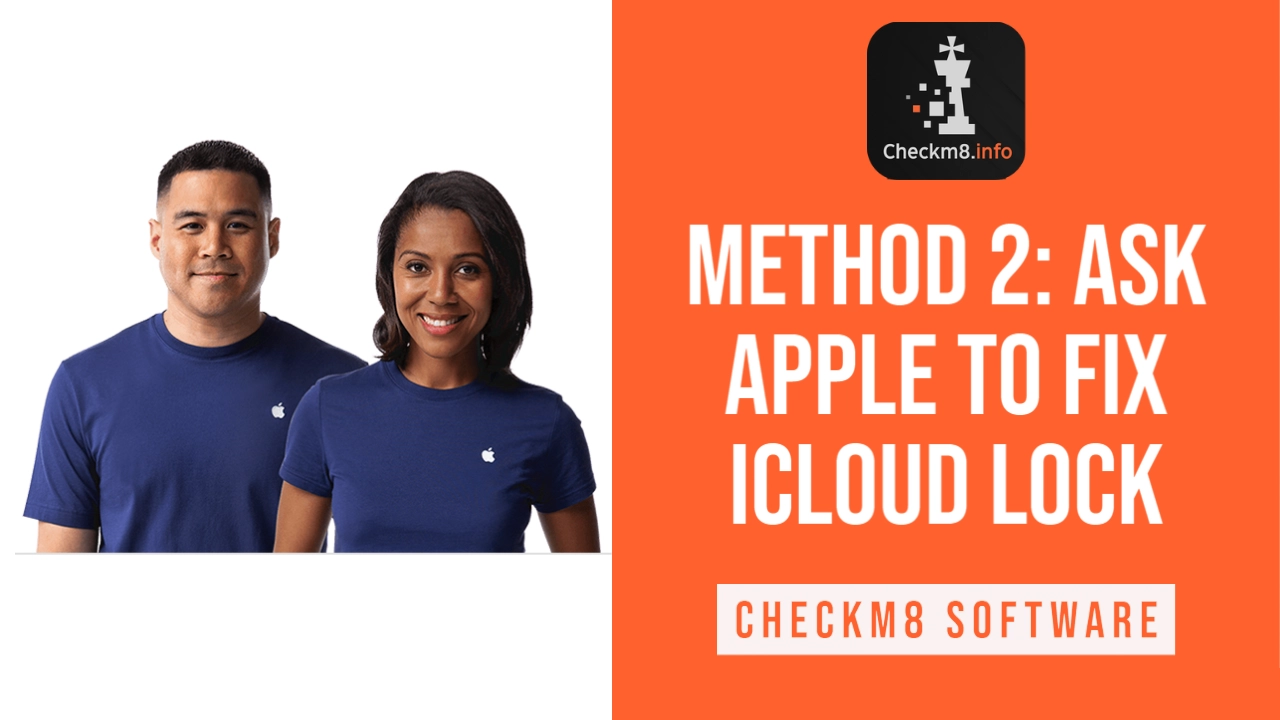
الطريقة الثانية لفتح حساب iCloud
يتمتع عملاء Apple الذين يحتفظون بإيصالهم الأصلي ببعض المزايا ويمكنهم تجربة حظهم من خلال الاتصال بالشركة وطلب المساعدة.
يمكن أن يقنع إثبات الشراء Apple بإلغاء قفل iPhone iCloud الخاص بك عن طريق إزالة قفل التنشيط من أداتك. ولديك طريقتان للتواصل مع الشركة:
- اتصل برقم 1-800-APPLE-CARE إذا كنت تعيش في الولايات المتحدة وأخبرهم عن سبب حاجتك إلى المساعدة، وربما يحل الممثل مشكلتك عن بُعد.
- قم بزيارة متجرك المحلي وإحضار جهازك والإيصال. اطلب منهم مساعدتك شخصيًا.
هذه الخدمة مجانية ولا تتطلب Apple Care. ومع ذلك، حتى إذا قمت بإلغاء تأمين iCloud Lock بنجاح بمساعدة الشركة، فمن المرجح أن تفقد جميع بياناتك. سيتم مسح جهاز iPhone الخاص بك.
الطريقة الثالثة: إلغاء قفل iPhone المستعمل

الطريقة الثالثة لفتح حساب iCloud
سوق iPhone المستعمل مليء بالعروض. ولكن، للأسف، لا يضمن كل بائع تعطيل Find My قبل بيع أجهزتهم. من السهل التحقق من هذه المعلومات:
- اذهب للاعدادات؛
- انقر فوق اسمك ؛
- اختر خيار iCloud ؛
- حدد Find My iPhone ؛
سترى حالة التشغيل أو الإيقاف.
كما يجب مسح الجهاز قبل عرضه للبيع.
يمكن للعميل الذي يتلقى هاتفًا مغلقًا أمام شخص آخر معرف Apple محاولة الحصول على مساعدة من البائع. اطلب منهم الاتصال بشركة Apple لإبلاغهم بإثبات الشراء والحصول على المساعدة عن بُعد. أو اسمح لهم بتسجيل الدخول إلى حساباتهم على iCloud عبر الإنترنت على https://icloud.com/find وانتقل إلى "جميع الأجهزة"، واختر جهازك، ثم امسحه ثم "قم بإزالته من الحساب".
إذا رفض البائع مساعدتك، فحاول استرداد أموالك وإعادة هاتف ذكي "من الطوب". إنه غير مفيد لك على أي حال إذا لم تتمكن من تنشيطه.
إذا حصلت على iPhone المستخدم في معاملة وجهًا لوجه، فلا يمكنك إعادته. لذا، اتخذ إجراءً مسبقًا. فقط اطلب من البائع أن يثبت لك أن الأداة ليست مقفلة. اسمح للبائع بتشغيل الجهاز: إذا رأيت شاشة الإعداد، فلن يتم قفلها لحساب أي شخص على iCloud. وبالتالي، يمكنك إعداده بنفسك وقفله على معرف Apple الخاص بك.
إذا رأيت مطالبة بإدخال رمز مرور، فاطلب من البائع مسح الهاتف الذكي من خلال الإعدادات -> عام -> إعادة تعيين -> محو. لا تشتري الجهاز ما لم يتم اتخاذ هذه الخطوة وسترى شاشة الإعداد.
إذا طلب iPhone إدخال معرف Apple وكلمة المرور، فاعلم أنه تم قفل تنشيط iCloud. تجنب شراء هذا الجهاز ما لم يمحوه البائع لك ويظهر لك شاشة الإعداد.
معظم البائعين، للأسف، لا يفعلون هذه الأشياء البسيطة ويختفون بمجرد شحن العنصر. لا يساعدون في إزالة شاشة القفل أيضًا.
بشرى سارة لك إذا كنت مشتريا غير سعيد! هناك طريقة أخرى لفتح حساب iCloud. لا يتطلب معرف Apple ولا كلمة مرور ولا مساعدة Apple أو البائع.
الطريقة الرابعة: إلغاء قفل تنشيط iCloud باستخدام أدوات CheckM8
عندما لا تساعدك الطرق الثلاث الأولى في إلغاء قفل iCloud، احصل على المساعدة من خدمة جهة خارجية مثل CheckM8 iCloud Bypass Tools. هذه الطريقة ليست رسمية، لكنها موثوقة وسريعة ومتاحة عن بعد.
ومع ذلك، على عكس جميع حلول إلغاء القفل الأخرى، فإن هذا الإصلاح يتطلب منك استغلال الثغرات الأمنية في جهاز iPhone iOS الخاص بك. تعتمد أدوات CheckM8 على استغلال CheckM8 الموجود في العديد من إصدارات iOS ويطالبك بكسر حماية هاتفك باستخدام Checkra1n Jailbreak المدمج في برنامج الإلغاء قفل.
يعد إلغاء قفل iCloud سهل الاستخدام لأن الأداة ترشدك خلال كل خطوة وتقدم لك النصائح وتساعد في كسر الحماية وإلغاء قفل التنشيط. العملية سريعة نسبيًا ويمكن وصفها بأنها حلول ثلاثية المراحل:
- يمكنك تنزيل برنامج CheckM8 iCloud Activation Lock Remove Software، وتثبيته على جهاز كمبيوتر Mac، وتشغيله والسماح له بفحص جهاز iPhone الذي تم قفله، وكسر الحماية إذا لزم الأمر.
- يمكنك طلب خدمة فتح iCloud، والدفع، والحصول على ترخيص مدى الحياة لإعادة استخدام CheckM8 على نفس جهاز iPhone الخاص بك، والذي يحدد سجل الأداة.
- يمكنك النقر فوق زر "ابدأ" واحد ومشاهدة كيف يفتح البرنامج قفل التنشيط على هاتفك الذكي.
شاهد مقطع فيديو لعملية Activation Lock Bypass باستخدام أداة CheckM8.
يعد الإلغاء قفل البعيد حلاً رائعًا عندما لا تعمل جميع الطرق الأخرى. لا يتطلب معرف Apple أو كلمة مرور ولكنه يعيد جميع ميزات iOS، بما في ذلك المكالمات الهاتفية والقدرة على تسجيل الدخول إلى حساب iCloud الخاص بك بعد ذلك.
لذلك، اختر طريقك واإلغاء قفل iCloud بالطريقة التي تناسب حالتك أكثر.
أدوات لإلغاء القفل أجهزة كمبيوتر Mac.
-

أداة إلغاء قفل تنشيط MacOS
السعر يبدأ من $89.00
إذا كان MacBook أو iMac أو Mac Mini أو Mac Pro يعتمد على شريحة INTEL T2، فيمكنك استخدام برنامج CheckM8 لإلغاء قفل Find My Mac وإزالة شاشة قفل تنشيط MacOS iCloud
تعرف على البرامجالسعر يبدأ من $99.00
-

أداة إلغاء قفل رمز مرور البرنامج الثابت EFI
السعر يبدأ من$99.00
يتوفر حل سريع وفعال لإلغاء قفل حماية كلمة مرور البرامج الثابتة للأمان (BIOS) من EFI على أي جهاز Mac مزود بشريحة T2
تعرف على البرامجالسعر يبدأ من $99.00
-

أداة إلغاء قفل إدارة MacOS عن بعد
السعر يبدأ من$29.00
تم تصميم هذه الأداة لإلغاء قفل الإدارة عن بُعد على نظام MacOS، مما يتيح لك الوصول الكامل إلى جهاز MacBook الخاص بك دون أي قيود تفرضها شاشة قفل MDM.
تعرف على البرامجالسعر يبدأ من $29.99
-

MDM فتح البرامج [T2 INTEL]
السعر يبدأ من$79.00
يوفر برنامج CheckM8 الجديد حلاً دائمًا لإلغاء قفل MDM لأجهزة MacBook Pro وAir وأجهزة كمبيوتر Mac الأخرى المجهزة بمعالجات T2.
تعرف على البرامجالسعر يبدأ من $79.99
-

أداة إلغاء قفل رمز مرور MacOS iCloud
السعر يبدأ من$49.00
إذا كنت تواجه مشكلة في شاشة قفل iCloud PIN أو نسيت رمز PIN الخاص بك، فيمكن أن يساعدك هذا البرنامج في إلغاء قفل شاشة القفل واستعادة الوصول إلى جهاز MacBook المستند إلى Intel
تعرف على البرامجالسعر يبدأ من $49.00
أدوات لإلغاء القفل iPhone وiPad.
-

أداة إزالة قفل تنشيط iCloud
السعر يبدأ من $15.99
تُستخدم هذه الأداة للتخلص من iCloud Activation Lock من أجهزة iPhone وiPad التي تعمل بنظام iOS حتى الإصدار 18
تعرف على البرامجالسعر يبدأ من $15.99
-
![أداة إلغاء قفل الإدارة عن بعد [MDM]](https://checkm8.info/new/img/service/remote-management-iphone-unlock.webp)
أداة إلغاء قفل الإدارة عن بعد [MDM]
السعر يبدأ من $44.99
يتيح لك هذا البرنامج إلغاء قفل ملف تعريف تكوين إدارة الأجهزة المحمولة (MDM) وإزالة شاشة قفل MDM على أي طراز iPhone وiPad
تعرف على البرامجالسعر يبدأ من $44.99
-

فتح iCloud عبر Open Menu FMI
From $14.99
تم تصميم هذه الأداة لأجهزة iPhone و iPad التي ليست عالقة في شاشة قفل التنشيط، بل هي أجهزة تعمل بشكل كامل ولها وصول إلى قائمة الوسائط والمشتريات.
تعرف على البرامجالسعر يبدأ من $14.99

 Ukrainian / UK
Ukrainian / UK
 English / EN
English / EN
 Spain / ES
Spain / ES
 Deutsch / DE
Deutsch / DE
 Italy / IT
Italy / IT
 zh / ZH
zh / ZH
 French / FR
French / FR
 Russian / RU
Russian / RU